
ハードウェアウォレットの中で大人気のLedger Nano S(レジャーナノS)。
ビットコインやイーサリアム、さらにはリップルまで保管できるようになり、購入した人も多いと思います。
値段も1万円弱と購入しやすい価格帯なのも魅力的ですよね♪
しかし、ガジェット系が苦手な人や仮想通貨の経験が浅い人には初期設定からウォレットのインストールまで少々難しい部分も多いです。
なので、今回は初心者でも理解できるようにレジャーナノSに仮想通貨を保管するところまでを分かりやすく紹介していきたいと思います。
画像付きで解説していきますので、レジャーナノSを購入した方はこのページを見ながら設定していただければ幸いです♪
レジャーナノSを持っていない人は??
まだレジャーナノSを持っていない人は大手ショッピングサイト、もしくはフランスのLegder社から直接購入できます。
自分はフランスから取り寄せたので、もし国内で購入できない場合はこちらを利用してみてください
購入方法は下記記事で説明しています。

もしフランスから取り寄せられず、かつ大手ショッピングサイトで購入するのが怖い人は日本の正規代理店であるEarth Ship社で購入するのがいいかもしれません。
こんな感じでLeger社の公式サイトにもしっかりと載っていますよ。
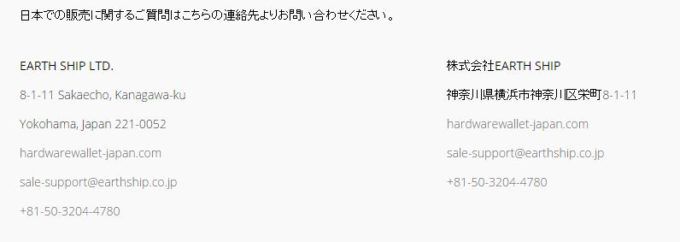
日本の中では一番はじめに紹介されているので、Ledger社と密接な関係にあるんだと思います。
その上、国内大手取引所であるビットバンクのCBOとも仮想通貨セミナーを実施するほどですからね。
また、EarthShipで購入した方は日本語サポートも行ってくれます。
品不足になっていましたが現在は安定して在庫がある状況です。
気になっている方はまたいつ品不足になるかわかりませんので、早めの購入をオススメします。
また、商品が手に入らなくてもオークションサイトやフリマアプリでは絶対に購入しないようにしてください。
どこで購入したとしても100%安全ということはありませんので購入する場合は自己責任でお願いいたします。
レジャーナノSで保管できる通貨
この記事を書いている時点では下記の通貨を保管できます。
- Bitcoin
- Bitcoin Cash
- Bitcoin Gold
- Dash
- Dogecoin
- Ethereum
- Litecoin
- Stratis
- Zcash
- Ripple
- Ark
- Ubiq
- Expanse
- PIVX
- Stealthcoin
- Vertcoin
- Viacoin
- Neo
- Stellar
- Digibyte
- HCash
- Qtum
あとはイーサリアム系のトークンもMEWを利用して保管が可能です。
どんどん保管できる通貨は増えています!!
また、レジャーナノSのバージョンがファームウェア1.4以降の場合は最大18の通貨まで保有することが可能です。
レジャーナノSでビットコインを保管するまでの流れ
レジャーナノSで仮想通貨を保管するには…
- レジャーナノSの初期設定
- ウォレットアプリのインストール
- ビットコインを送付
この3つの作業が必要になってきます。
合計所要時間は30分ほどです。
余裕をみて1時間ほど時間が確保できるときに実行してくださいね。
レジャーナノSの初期設定
はじめにレジャーナノSの初期設定から説明していきます。
レジャーナノSをパソコンに繋ぐ
まずはレジャーナノSをパッケージから取り出し、レジャーナノSとUSBケーブルを取り出してください。
そして、レジャーナノSをパソコンに繋ぎます。

するとレジャーナノSの画面に”Welcome”という文字が表示されます。

Welcomeの次に「Press both buttons to begin (始めるには両方のボタンを押す)」という画面がでるので、指令どおり、ここで本体の上にある2つのボタンを同時にプッシュ。
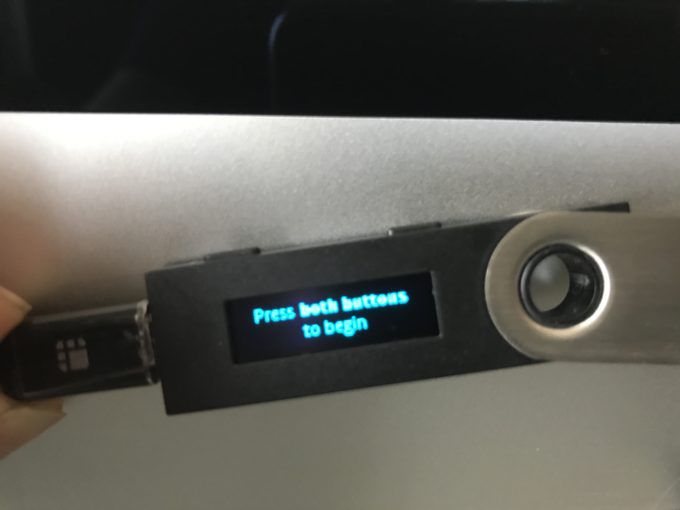
するといろんな文字が流れてきますが、内容は”ボタン”の説明です。
重要な部分ではありませんので、両方のボタンを同時にプッシュして次に行きましょう。
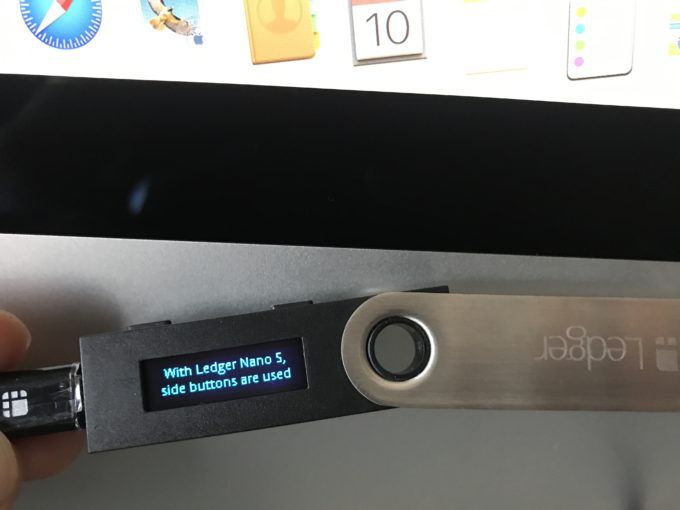
新しいウォレットとして設定する
「Configure as new device? (新しいデバイスとして設定する??)」と聞かれますので、右のボタンをクリックしてください。

ちなみに左のボタンを押すとウォレットの復元が可能です。
もしハードウォレットが壊れてしまい、復元が必要な時は左のボタンを押して進めていってください。
PINコードを設定する
ここから第一のステージ、PINコードの設定に入ります。
「Choose a PIN code (PINコードを選択する)」と画面に出てきたら、両方のボタンを同時に押します。

自分が忘れない任意のピンコード(パスワード)を設定していきます。

左のボタンを押すと数字が下がって行き、右のボタンを押すと数字が上がっていきます。
両方同時に押すと決定です。
一つずつ数字を入力していきましょう。
4桁〜8桁のピンコードを設定できます。

セキュリティを強化するために、個人的には8桁で設定することをオススメしますよ。
また、設定したPINコードは忘れないように必ずメモしておくようにしてください。
これを忘れてしまうとレジャーナノSにアクセスできなくなってしまいますので。
そして、入力が終わると「Confirm your PIN code (PINコードを確認する)」の文字が出てきますので、ここでまた両方のボタンを同時押し。

さきほどと同じ画面が出てきますので、自分が設定したPINコードを再入力してください。

正しく入力できるとリカバリーフレーズの登録へ進めます。
リカバリーフレーズを書き留める
ここから第二ステージ、リカバリーフレーズの書き留めになります。
「Write down your recovery phrase (リカバリーフレーズを書き留めます)」と表示されるので、ボタンを同時押し。
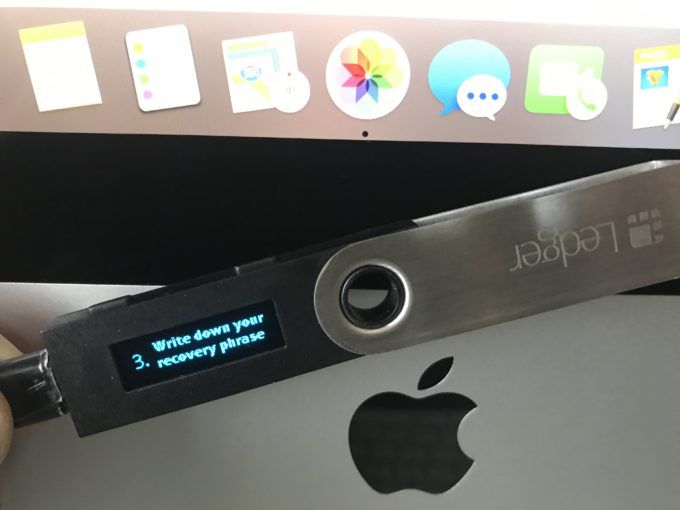
するとこんな感じで、順番に♯1~♯24まで、合計24個の単語が出てきますので、こちらを全てメモしてください。
ちなみに下記画像は♯6なので、6番目の単語ということです。

メモする用紙ですが、こちらは親切にもレジャーナノSに専用の用紙が入っています。
こちらを利用するようにしましょう。
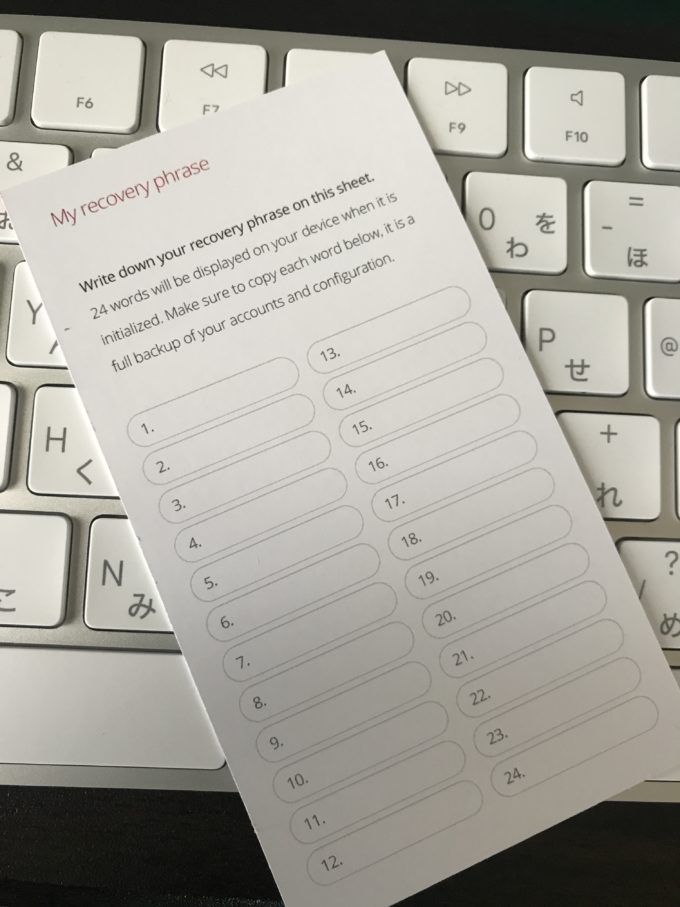
ちなみにこの24の単語はリカバリーフレーズといって、もしレジャーナノSが壊れてしまった場合に、復元するための非常に大事なものです。
絶対に無くさないように、厳重に保管してください。
PINコードと同じくらい大事ですよ!!
そして、順番にメモしていき、最後の24単語目にきたらボタンを同時に押し。
「Confirm yourrecovery phrase (リカバリーフレーズを確認する)」という画面になりますので、またボタンを同時押しです。

ここからはしっかりとリカバリーフレーズが控えているかの確認になります。
任意の番号が順番に出てきますので、さきほど控えたメモ用紙を見ながら、ボタンを押して探してください。
ちなみに下記の画像は「18番目の単語はなんだった??」ということを聞いてきています。
ボタンをぽちぽち押して、お目当の単語がきたら同時押しで決定です。

数回繰り返すと、「Your device is now ready (あなたのデバイスは準備が完了しました)」と出てきます。
ここで、ボタンを同時押し。
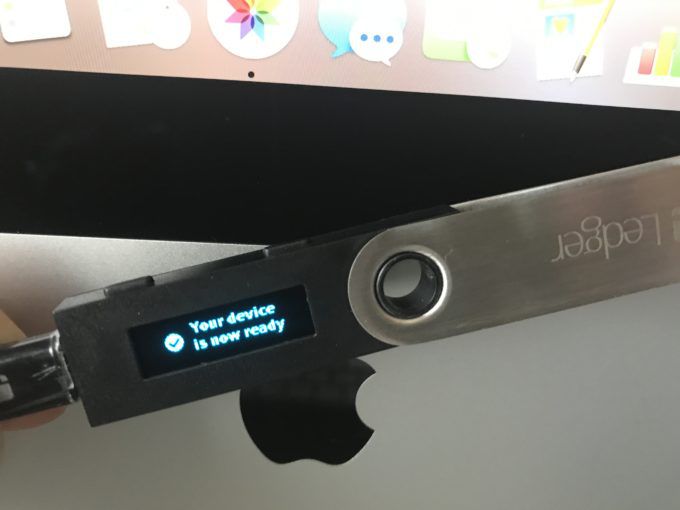
この画面まできたら、無事初期設定が完了です!!

おつかれさまでした!!
続いて、ウォレットアプリのインストールにいきましょう♪
ウォレットアプリをインストール
ここからはウォレットアプリのインストールに入ります。
正直なところ、初期設定の方が難しいので、ウォレットアプリはリラックスしながら進めてください。
とくに難しいところはありませんので。
では、いきます。
アプリをインストールするためにLedger社のホームページに移行してください。
https://www.ledgerwallet.com/apps
上記ページを下にスクロールしていくと”WALLET APPS”という項目があります。
ビットコイン、イーサリアム、リップルの3つのアプリがありますので、自分が保管したい仮想通貨のアプリを選択しましょう。
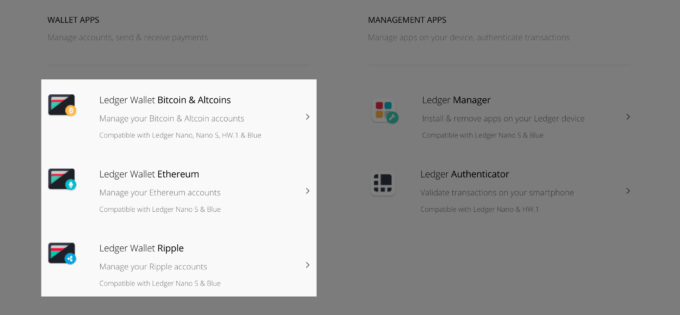
それ以外の通貨を保管したい場合は、右にあるLedger Managerを利用してアプリをインストールする必要があります。
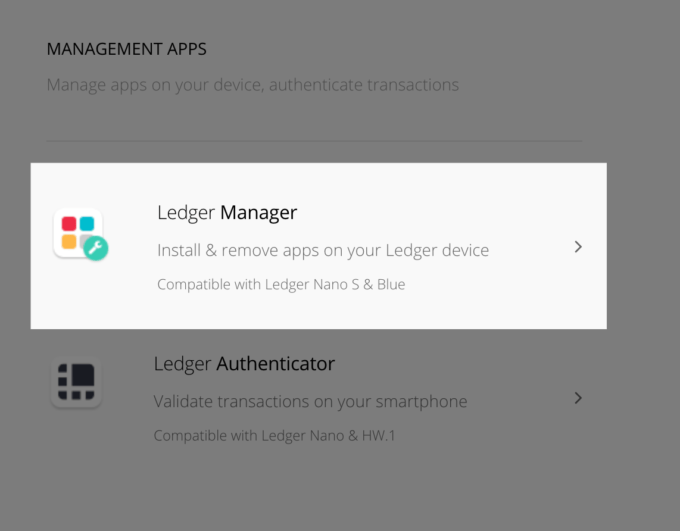
ここでは仮にビットコインウォレットを選択してみます。
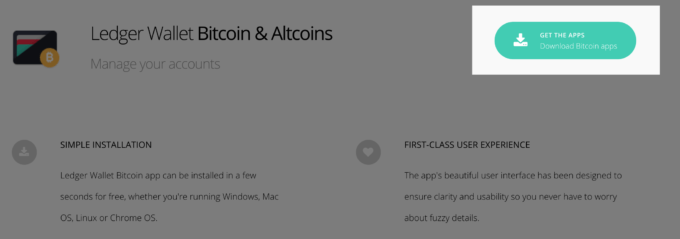
下記画面がでたら「アプリを追加」をクリック。
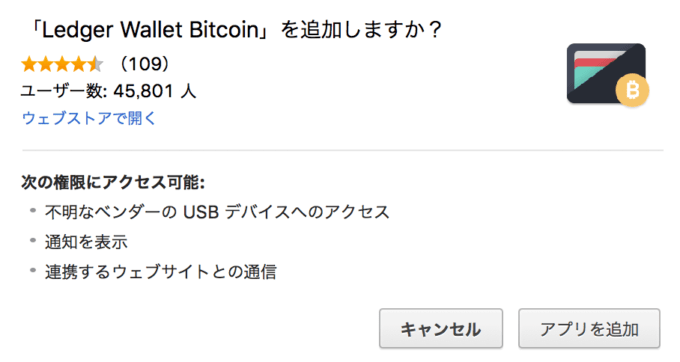
もう一度上記画面の「Install Bitcoin wallet」をクリックすると起動します。
この画面がでたらレジャーナノSに繋げて、PINコードを入力して、ロックを解除しましょう。
レジャーナノSに繋げたままの場合はそのままで大丈夫です。
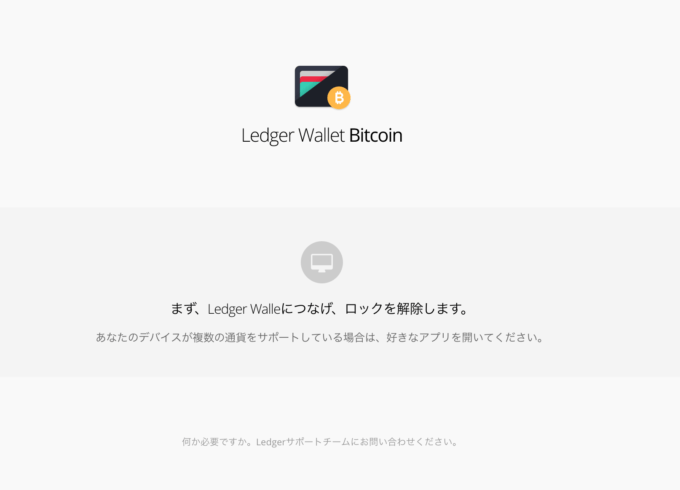
レジャーナノSのロックを解除するとこの画面になると思うので、Bitocoinを画面中央の位置にもっていき、ボタンを同時押し。

アプリの方で同期を始めますのでしばらく待ちましょう。
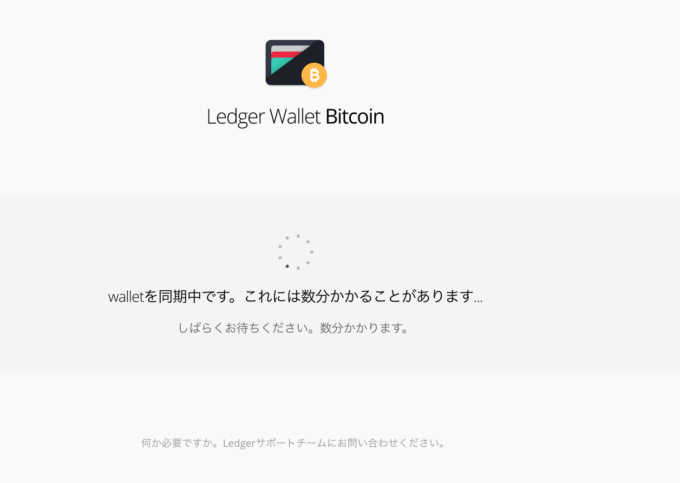
同期が終了すると、アプリが開いて下記の画面が出てきますよ。
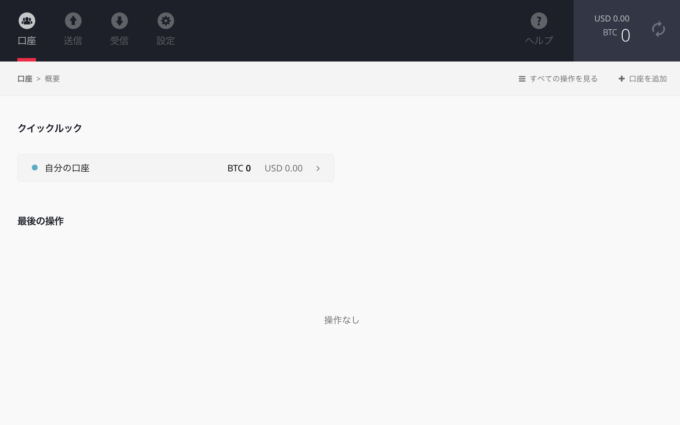
これで、ウォレットアプリのインストールが終了し、ビットコインを保管する準備が整いました。
これで残るはビットコインの送付のみです!!
レジャーナノSにビットコインを送付する
では最後にレジャーナノSにビットコインを送付して保管していきましょう
レジャーナノSのビットコインアドレスは上記メニューの「受信」というところを押してもらえればすぐにわかります。
青枠で囲われた部分にアドレスが記載されていますので、ここにビットコインを送付していきます。
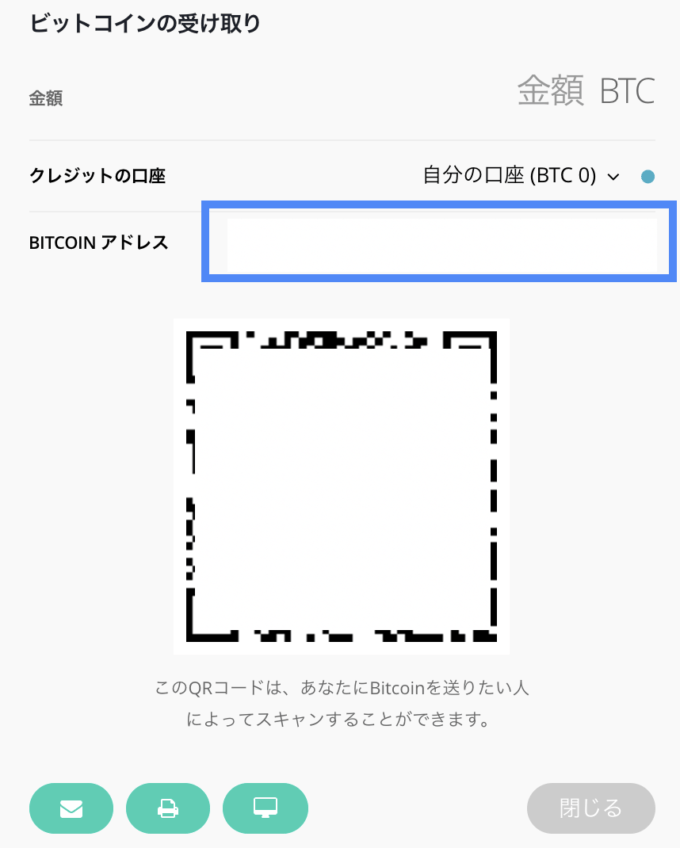
自分は試しにコインチェックから0.01BTCを送付したところ、驚くことに数秒で反映されました!(◎_◎;)
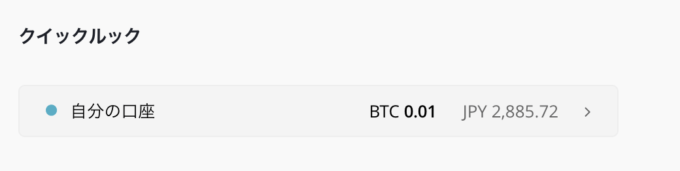
これで無事、レジャーナノSに保管完了です。
アプリを終了するときはレジャーナノ側を操作して、「Quit app」を画面にだし、ここで同時押しです。

これでレジャーナノSをパソコンから取り外して、終了になります。
おつかれまです!!
これで全ての作業が終わりました!!
これからレジャーナノSを使って仮想通貨の受信、送信をバンバン行ってください♪
レジャーナノSのアップデートは定期的に行いましょう
レジャーナノSではアップデートも定期的に行われます。
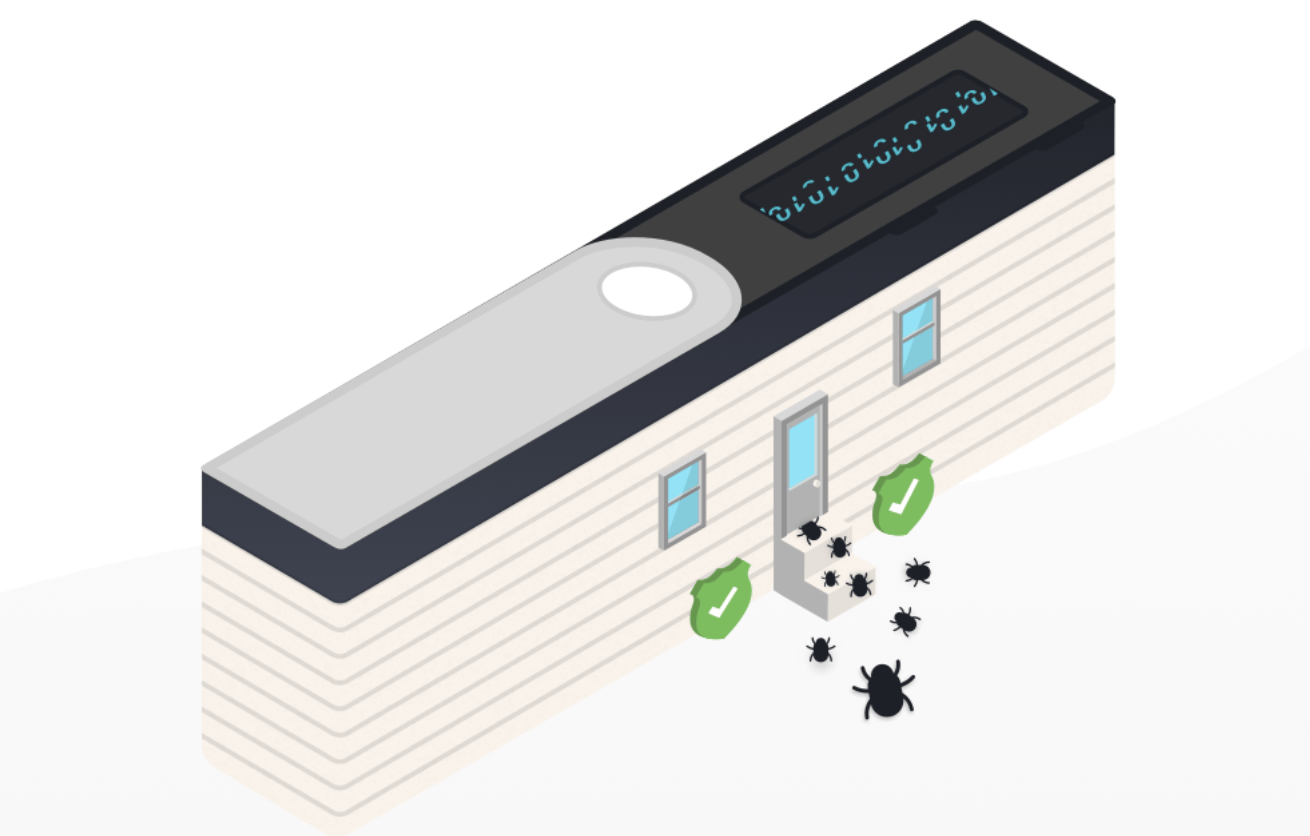
セキュリティアップのために行われることが多いので、アップデートのアナウンスがでた場合はできるだけ早く実施してくださいね。
アップデートの方法などはレジャーナノSのブログで紹介されていますから、そちらをチェックしましょう。
https://www.ledger.fr/category/blog-posts/
また、アップデートする際は必ず初期設定時に利用したリカバリーフレーズを用意してください。
アップデート時に必要になる場合もありますので。
まとめ
これがレジャーナノSに仮想通貨を預けるまでの手順です。
記事を見ると長い道のりに感じるかもしれませんが、実際やってみるとサクサク進めることができるので、それほど苦ではないと思います。
むしろ自分はレジャーナノSの設定をしている時は最新ガジェットをいじっている気分になって、結構楽しく設定できました 笑
レジャーナノSをゲットしたら、すぐに設定してみてくださいね。
今後もどんどんアップデートされて、より使いやすくなっていくと思いますよ♪
追記
質問が多すぎて対応できません。
もうしわけありませんが、レジャーナノSに関しての質問は回答を控えたいと思います。
自己解決をお願いします。

ビットコイがとうとう1,000万円を超えました!!
このタイミングで暗号資産取引所のコインチェックでは紹介キャンペーンを実施中です。
口座開設後にアプリをダウンロードして本人確認を終了することで1,500円分のビットコインが即時付与されます。
しかも、最短即日で付与!!
下記リンクから口座開設すれば自動的にキャンペーンが適用されますのでぜひご利用ください。
人気過ぎてすぐに終了する可能性があるので気になる人はすぐに行動に移しましょう。





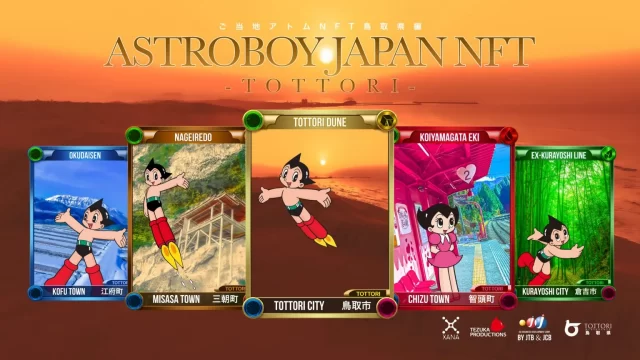




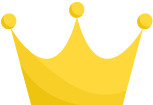 Funds
Funds 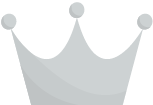 FUNDINNO
FUNDINNO 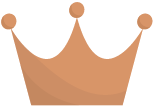 CREAL
CREAL 








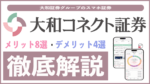

初期設定は完了したのですが、
真ん中あたりのウォレットアプリインストールで
Ledgerのホームぺージですが、画面のようなページがなく
⇒アプリをインストールするためにLedger社のホームページに
移行してください。とあります。
がhttps://www.ledgerwallet.com/のウォレット販売ページが
表示されてしまいます。正しいページがどれか見当たりません。
ご教示いただけますか。
かざみどりさんコメントありがとうございます。
記事の一部を修正いたしましたので、一度こちらを参考にしてみていただけますでしょうか??
とてもわかりやすかったです。ありがとうございます。
仮想通貨は一つのハードウォレットに一つだけしかほかんできないのでしょうか
コメントありがとうございます。
仮想通貨の同時保管も可能ですよ(^ ^)
自分は現在、ビットコインとイーサリアムを保管しています。
リップルも今度挑戦しようとしているとところです♪
コインチェックからレジャーナノsへ送金しました。その後、レジャーナノsから送金しようとしてもUnable to install applicationと表示され、送金画面にいけません。
再度インストールしても同じ表現が出るだけです。どうすればいいでしょうか?
関さんコメントありがとうございます。
画面にはしっかりと送付した分のビットコイン残高は表示されていますか??
受信できていればアプリケーションはしっかりとインストールされていると思います。
すいませんが、情報が少なすぎてなんともアドバイスができません。
普通に使えていたのですが、イーサの入出金履歴が途中から記入されず、入金は確認できるが出金ができません。
(入金の枚数は増えて確認できています。)
入金の履歴も記入されていません。
リップルは入出金可能です。リセット及びアプリの再インストールも行いましたが、イーサの出金のみできず困っています。アドバイス宜しくお願いします。
Nさんコメントありがとうございます。
すいませんが、さすがにそこまでコアの部分はわかりません。
お力になれず申し訳ありません。。。
お世話になります。
初期設定完了した画面でビットコインとイーサしかロゴが出てこなかったので、
適当にボタンを押していたら最初に戻ってしまいました。
再度初期登録から進めて設定完了すると、設定のロゴしか表示されなくなりま
ました。何度最初から設定し直してもビットコインのロゴ等が表示されず、設
定のロゴのみ真ん中に表示されています。ボタンを押しても設定のみしか出来
ません。どう対処したらよろしいか、よろしくお願いいたします。
YOUJI KOJIMAさんコメントありがとうございます。
上記の方の回答と一緒になってしまいますが、自分はレジャーナノSについてそこまで詳しいことは理解していません。
お力になれず申し訳ありません。